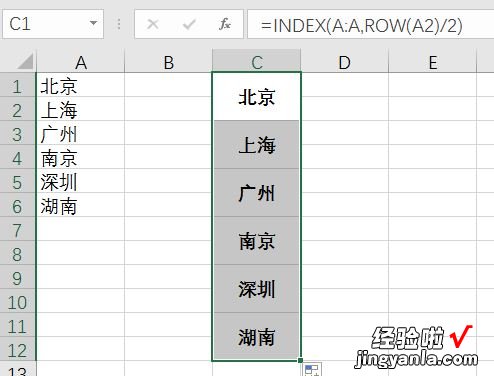经验直达:
- excel中如何自动填充公式
- 如何让excel自动填充公式
- excel如何下拉填充公式
一、excel中如何自动填充公式
1.以如下图的excel为例 ,
已知B、C的值,要计算的是D这一列,计算公式:
D = BC
其中D4、D5、D6、D7这几行的公式都一样,
D4 = B4C4
D5 = B5C5
D6 = B6C6
D7 = B7C7
只需要完成D4的公式输入,用自动方式补充D5、D6、D7的公式 。

2.第一步:完成D4的公式
D4 = B4C4
最简单的方法就是直接在D4的内容框里输入:【=B4 C4】 。
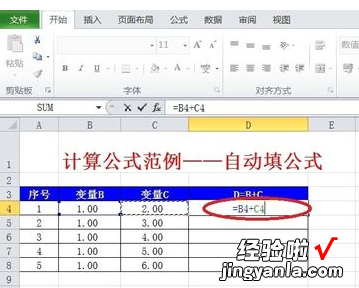
3.第二步:鼠标拖拽
这一步是核心内容 。在完成第一行D4的公式输入后,单击鼠标左键 , 点住D4这个框的右下角(每一个Excel输入框都是一个长方形,有上下左右4个角,请拖住右下角),点住后,不要放开,向下拖动鼠标 , 直至光标的位置停留在目标行——即D7的右下角 。
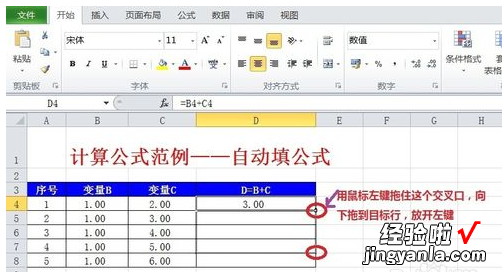
4.第三步:放开鼠标
待光标停留在D7的右下角后 , 可以看到,D4、D5、D6、D7这几个输入框的边框都变为了虚线,此时,放开鼠标左键 。

5.第四步:完成填充
放开左键后 , D4、D5、D6、D7,四个输入框的边框都恢复为实线,并且,底色变为浅蓝色 , 此时,自动填充完成 。

6.完成后,D5、D6、D7的内容已经自动计算 。
单击D5,可以看到 , D5的公式是:【=B5 C5】;
D5的值已自动更新为:【4】 。
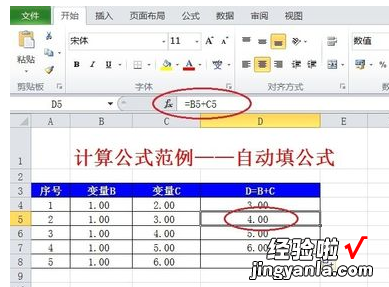
7.刚才只拖到了D7的右下角,所有只有D5、D6、D7三个输入框的公式被自动赋值,而D8没有赋值 , 可以看到,D8的公式为空,值也是空 。
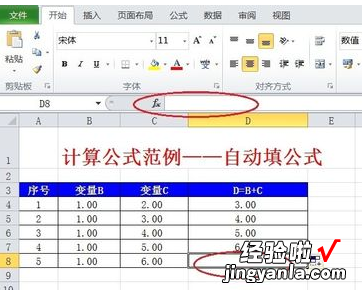
二、如何让excel自动填充公式
在Excel中,如果你想将某个公式自动带入下一行,可以使用以下方法:
- 将鼠标放在单元格右下角的小黑点上,光标会变成十字箭头 。
- 按住鼠标左键 , 拖动光标到需要填充公式的单元格区域,松开鼠标左键即可 。
- Excel会自动将公式复制到所选单元格中,并根据单元格的相对位置调整公式中的引用单元格 。
如果你想在填充公式时跳过某些行或列 , 可以使用以下方法:
- 选中需要填充公式的单元格区域 。
- 按住Ctrl键,再用鼠标左键选中需要跳过的行或列的单元格区域 。
- 将鼠标放在所选单元格区域右下角的小黑点上,光标会变成十字箭头 。
- 拖动光标到需要填充公式的单元格区域,松开鼠标左键即可 。
这样,Excel会自动将公式复制到所选单元格中,但会跳过被Ctrl键选中的行或列的单元格 。
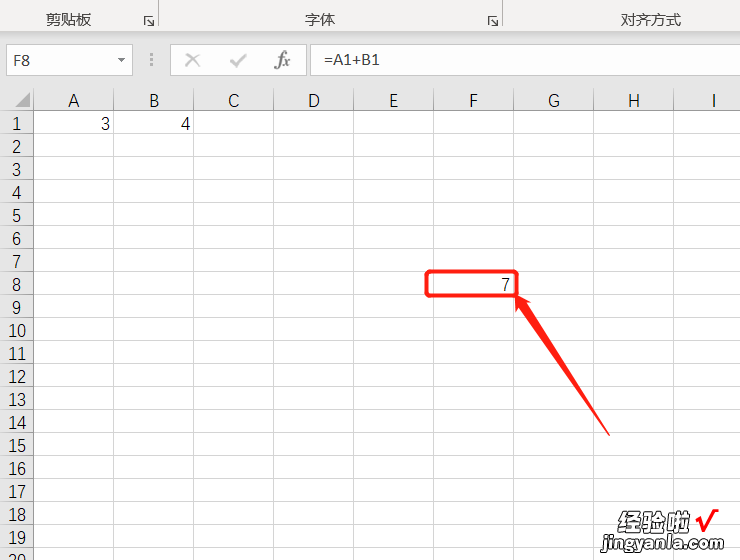
请点击输入图片描述
三、excel如何下拉填充公式
“EXCEL合并单元格后下拉公式实现自动填充”的方法有如下几种:
方法一:
1、打开Excel工作表;

2、观察需要实现的效果与原数据的规律,效果中每2行合并单元格 , 引用内容仍为A列的序列,可通过OFFSET函数返回每2行基准单元格偏移1行来实现;
3、在C1单元格输入以下公式 , 然后向下填充公式
=OFFSET(A$1,(ROW(A1)-1)/2,)
公式表示:以A1单元格为基准,每向下移动2行,基准单元格向下偏移1行 。
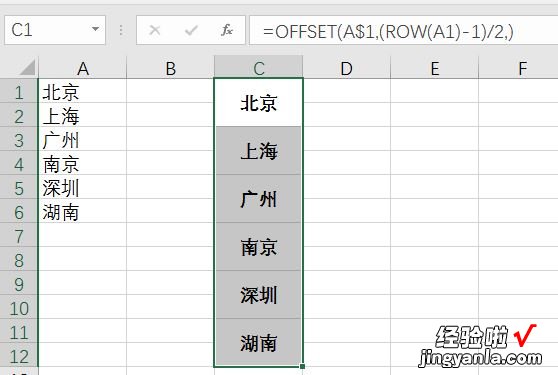
方法二:
1、打开Excel工作表;
2、观察需要实现的效果与原数据的规律,效果中每2行合并单元格,引用内容仍为A列的序列,可通过INDEX函数返回每2行对应原数据一行的方式来实现;
3、在C1单元格输入以下公式,然后向下填充公式
=INDEX(A:A,ROW(A2)/2)
公式表示:定位到A列,当前行号的每2行对应A列的1行 。
【如何让excel自动填充公式 excel中如何自动填充公式】